
Enderece e‑mails no Mail do Mac
Você pode enviar uma mensagem para uma ou mais pessoas, ou para um endereço de e‑mail de grupo, e mostrar ou ocultar seus endereços de e‑mail. Se você tiver vários endereços de e‑mail, poderá escolher de qual deles deseja enviar suas mensagens e até mesmo um endereço para receber respostas.
Envie para endereços de e‑mail individuais
No app Mail ![]() do Mac, siga um destes procedimentos:
do Mac, siga um destes procedimentos:
Em um campo de endereço (como “Para” ou “Cc”) da mensagem, digite nomes ou endereços de e-mail.
Conforme você digita, o Mail exibe endereços usados anteriormente no Mail ou encontrados no app Contatos. Se estiver conectado a servidores de rede (como no trabalho ou na escola), ele também exibe os endereços encontrados nesses servidores.
Clique em um campo de endereços e clique no botão Adicionar
 que é mostrado. Clique em um contato na lista e clique no endereço de e‑mail.
que é mostrado. Clique em um contato na lista e clique no endereço de e‑mail.
Envie para endereços de e‑mail de grupo
Se você usa grupos no app Contatos, por exemplo, para um clube do livro ou para uma equipe de ciclismo, é possível enviar mensagens para esses grupos.
No app Mail
 do Mac, escolha Mail > Preferências, clique em Redação e desmarque “Ao enviar para um grupo, mostrar todos os endereços dos membros”.
do Mac, escolha Mail > Preferências, clique em Redação e desmarque “Ao enviar para um grupo, mostrar todos os endereços dos membros”. Em um campo de endereço (como “Para” ou “Cc”) da mensagem, digite o nome de um grupo.
Se você decidir usar contatos individuais em vez do grupo, talvez queira omitir algumas pessoas. Para isso, clique na seta ao lado do nome do grupo e escolha Expandir Grupo.
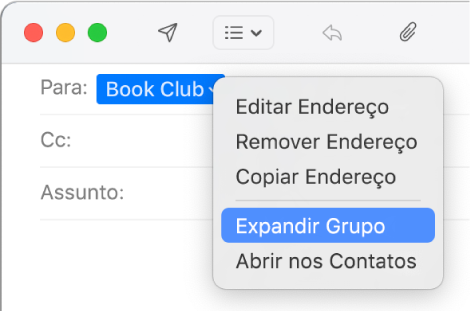
Dica: se alguém em um grupo tiver vários endereços de e‑mail, você poderá escolher qual deles deseja usar sempre que enviar um e‑mail a esse grupo. Consulte Edite a lista de distribuição de grupos e Grupos Inteligentes.
Oculte endereços de e‑mail usando Cco
Você pode ajudar a proteger a privacidade dos seus destinatários ao enviar a mensagem de maneira que eles vejam “Destinatários não revelados” no campo Para, em vez do endereço de e-mail dos outros destinatários.
No app Mail
 do Mac, certifique-se de que o campo “Cco” (cópia oculta) seja mostrado na janela de mensagem.
do Mac, certifique-se de que o campo “Cco” (cópia oculta) seja mostrado na janela de mensagem.Caso não veja o campo Cco, clique no botão “Campos do Cabeçalho”
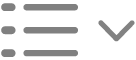 na barra de ferramentas da janela de mensagem e escolha Campo de Endereço “Cco”.
na barra de ferramentas da janela de mensagem e escolha Campo de Endereço “Cco”.Digite os endereços de e-mail dos destinatários no campo “Cco”.
Você pode deixar o campo Para em branco.
Defina seu endereço de e‑mail De
Caso configure aliases de e‑mail ou use várias contas de e‑mail, você pode escolher qual endereço usar ao enviar mensagens.
No app Mail
 do Mac, mova o cursor sobre o campo De na sua mensagem.
do Mac, mova o cursor sobre o campo De na sua mensagem.Clique no menu local exibido e escolha um endereço de e‑mail.
Se quiser usar o mesmo endereço De para todas as suas mensagens, escolha Mail > Preferências, clique em Redação, clique no menu local “Enviar novas mensagens de” e escolha uma conta de e‑mail. Ou, em vez disso, escolha que o Mail selecione o melhor endereço automaticamente, com base no endereço de e‑mail do primeiro destinatário da mensagem, assim como na caixa de correio selecionada atualmente e na mensagem.
Definir seu endereço de e‑mail Responder A
Você pode especificar o endereço no qual deseja receber as respostas à mensagem.
No app Mail
 do Mac, clique no botão Campos do Cabeçalho
do Mac, clique no botão Campos do Cabeçalho 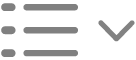 na barra de ferramentas da janela da mensagem.
na barra de ferramentas da janela da mensagem.Escolha Campo de Endereço "Responder A" e digite o endereço no qual você deseja receber respostas para a sua mensagem.
Você pode arrastar endereços entre campos de endereços e mensagens.
Alguns servidores de correio não enviam a mensagem mesmo se apenas um dos endereços estiver incorreto. Tente remover ou corrigir endereços inválidos e envie a mensagem novamente.
Você pode importar endereços de e‑mail de outros aplicativos de e‑mail para o aplicativo Contatos para disponibilizá-los no Mail. Consulte Importar contatos.